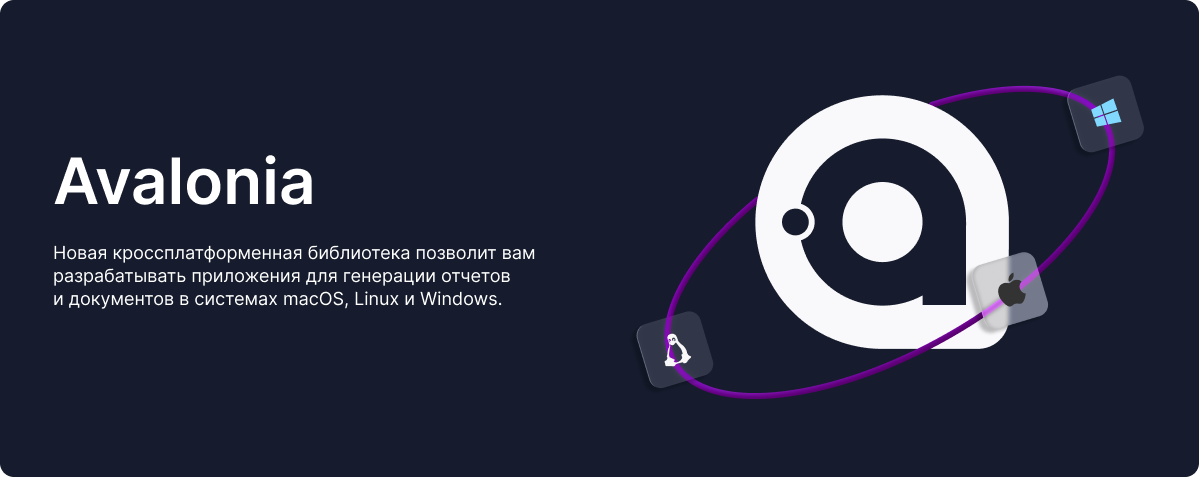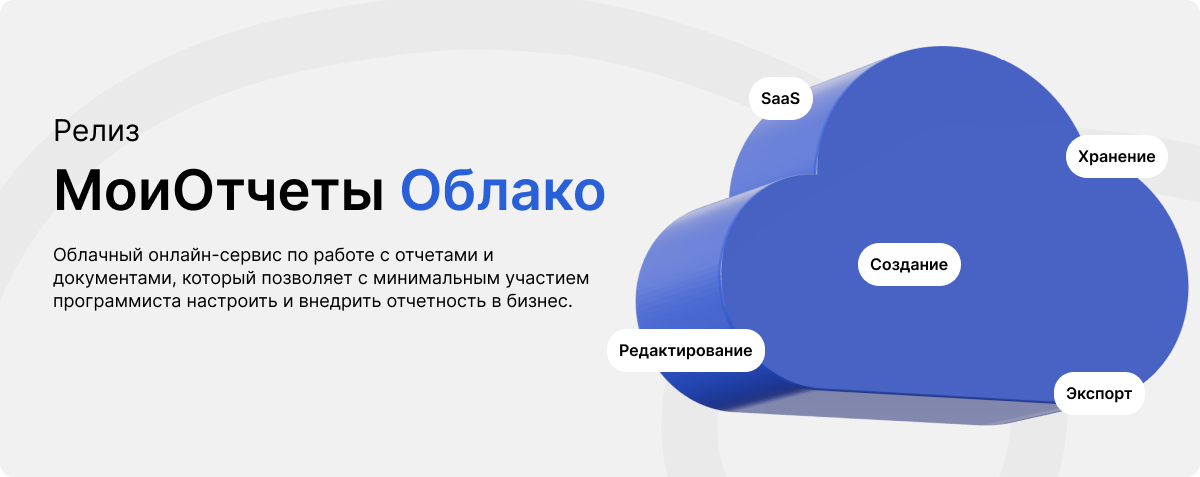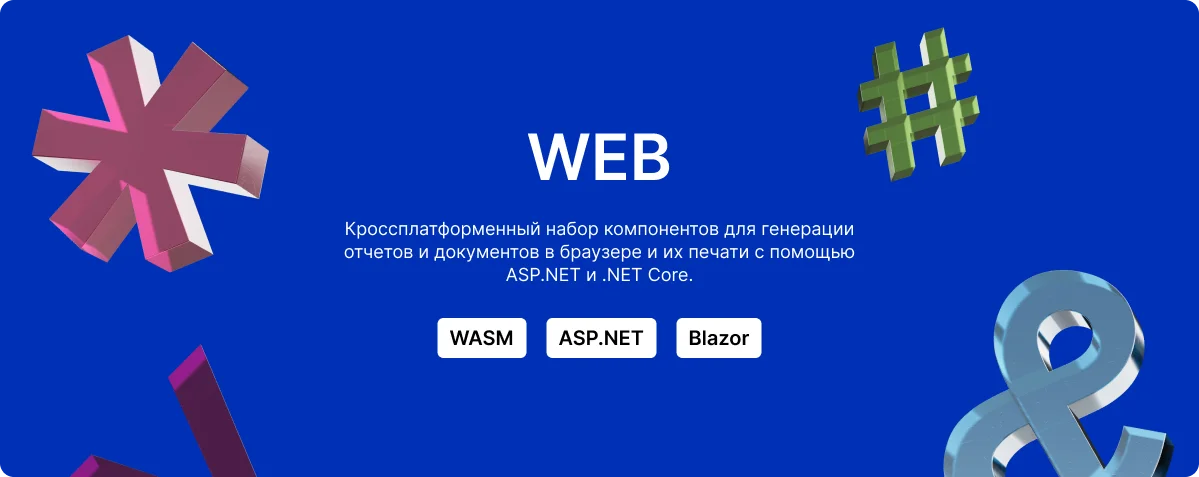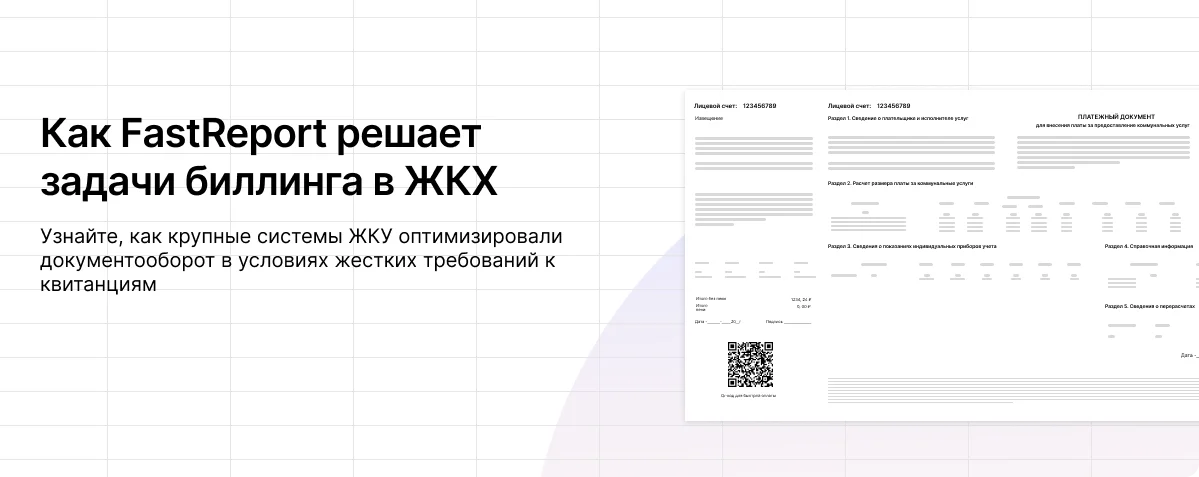Виды решений для создания отчетов и документов
FastReport .NET
Наборы компонентов, позволяющие автоматизировать и упростить процесс создания отчетов и документов на C# для различных технологий.
FastReport VCL
Наборы VCL, FMX и Lazarus компонентов с полными исходными кодами для создания отчётов и документов на Delphi/Pascal.
WEB отчетность
Компоненты для кроссплатформенных проектов, чтобы разрабатывать, строить, отображать, печатать, экспортировать отчеты прямо в браузере.
Решения для конечных пользователей
Самостоятельные программные продукты для дизайна, построения, конвертации, и просмотра готовых отчётов на вашем компьютере.
OLAP и Business Graphics
Инструменты представления и аналитической обработки больших данных для получения сводных таблиц с последующей визуализацией на основе Business Graphics.
Сервисные решения
Готовые сервисы и клиент-серверные системы для быстрой визуализации данных и автоматического выполнения задач для обработки информации.
Новости
4 июля 2025
⚠️ Ведутся технические работы
На данный момент наблюдаются трудности с авторизацией учетных записей ID Быстрые отчеты и загрузкой из NuGet-сервера. Мы работаем над устранением неисправностей.
Читать
3 июля 2025
Итоги образовательной деятельности команды «Быстрые отчеты»
Подвели итоги нашей образовательной деятельности в этом учебном году. Команда «Быстрых отчетов» стала участником пятнадцати образовательных мероприятий Ростова-на-Дону и Ростовской области.
Мы...
Читать
5 июня 2025
Год подписки на МоиОтчеты Облако — всего за полцены до 30 июня!
МоиОтчеты Облако — это облачный сервис для хранения, редактирования и управления отчетами и документами.
Испытайте все преимущества SaaS с экономией 50%:
Создавайте отчеты в облаке — без...
Читать
Статьи
10 июля 2025
Как собрать и подключить плагин Firebird в FastReport .NET
При создании отчётных систем важно сделать так, чтобы инструменты для создания отчётов были совместимы с разными базами данных. FastReport .NET — одна из самых востребованных библиотек для...
Читать
2 июля 2025
Как перейти из МоиОтчеты Публикатор на Корпоративный Сервер
Мы уже рассмотрели отличия Публикатора от Корпоративного Сервера и Облака в предыдущей статье. В этом материале рассмотрим предпосылки замены Публикатора на Корпоративный сервер с планом...
Читать
27 июня 2025
Публикатор - идеальное решение для малого и среднего бизнеса
Линейка решений для создания, хранения и передачи документов «МоиОтчеты» пополнилась новой разработкой. С мая 2025 года теперь в неё входят такие продукты как Облако, Корпоративный Сервер и...
Читать
.png)